写真やイラストを加工していると、ブラシが少しだけはみ出てしまったときに元に戻す操作をしたいですよね。元に戻す操作をしすぎてしまったら、やり直すことも必要です。GIMPには1回ずつ元に戻す・やり直すショートカットだけでなく、作業履歴全体を見渡してどこまで戻るか考えることもできるので、ぜひ使ってみてください。
本記事では、フリーの画像加工ソフト「GIMP」を使って、作業の履歴を元に戻したり、やり直ししたりする手順を解説します。画面の例として、Windows10のパソコンで、GIMP2.10を使用したスクリーンショットを掲載しました。
メニューから戻す方法
- メニューバー「編集」→「○○を元に戻す」をクリックします。
![]()
○ショートカットキーを使う場合、キーボードの「Ctrl」を押しながら「Z」を1回押してください。 - 作業を1回分、元に戻すことができました。もっとさかのぼりたい場合、同じ操作を繰り返します。
![]()
メニューからやり直しする方法
- メニューバー「編集」→「○○をやり直す」をクリックします。
![]()
○ショートカットキーを使う場合、キーボードの「Ctrl」を押しながら「Y」を1回押してください。 - 作業を1回分、元にやり直すことができました。もっと進めたい場合、同じ操作を繰り返します。
![]()
作業履歴を使った方法
- メニューバー「ウィンドウ」→「ドッキング可能なダイアログ」→「作業履歴」をクリックします。
![]()
- 左下のパネルに、「作業履歴」が表示されました。
![]()
- 左下の「作業履歴」パネルから、戻したい手順・やり直したい手順を選んでクリックします。
![]()
以上の手順で、作業の履歴を元に戻したり、やり直ししたりすることができました。
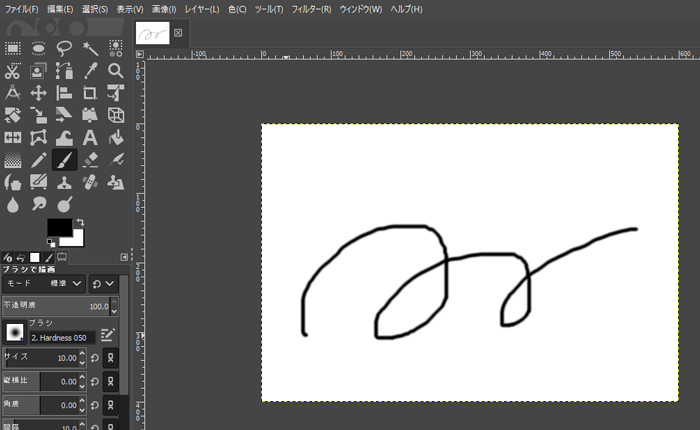
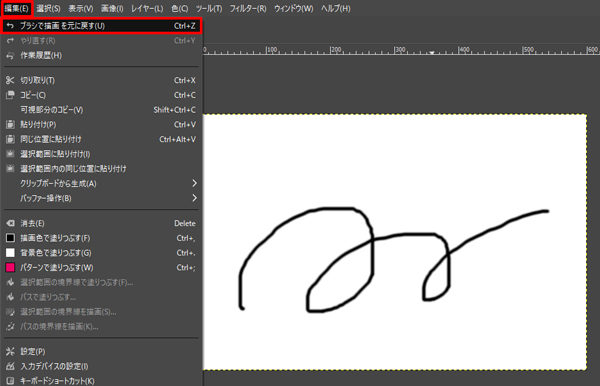
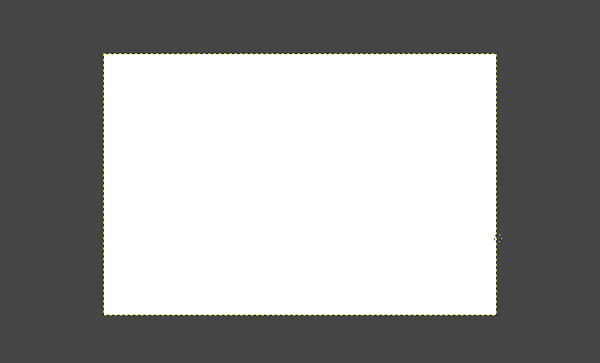
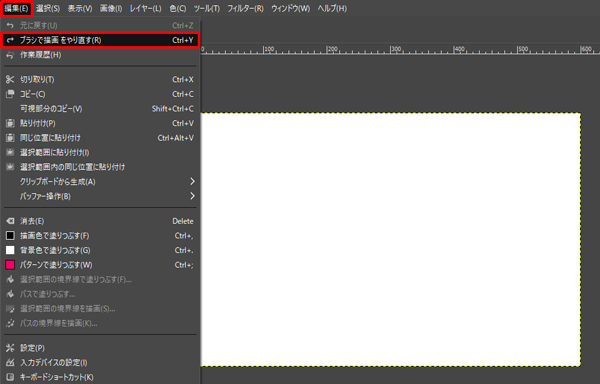
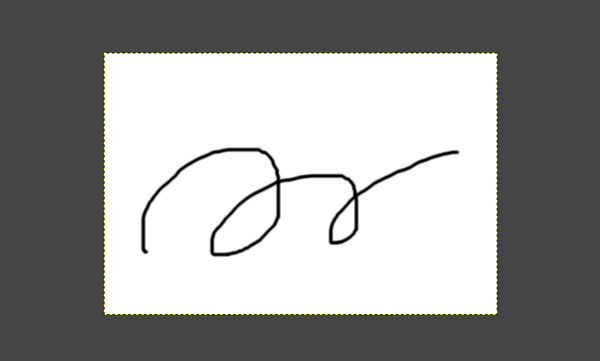
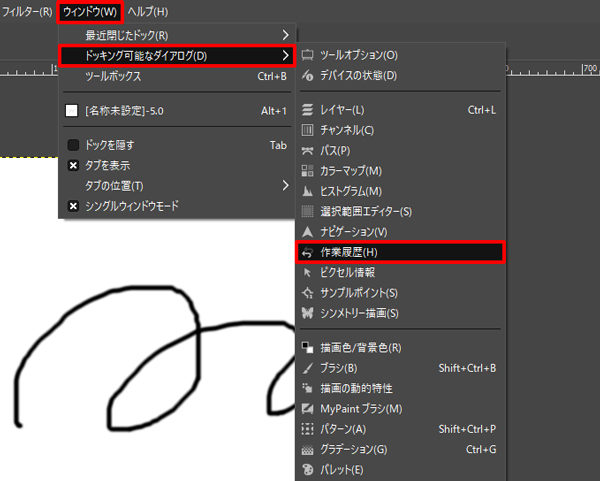
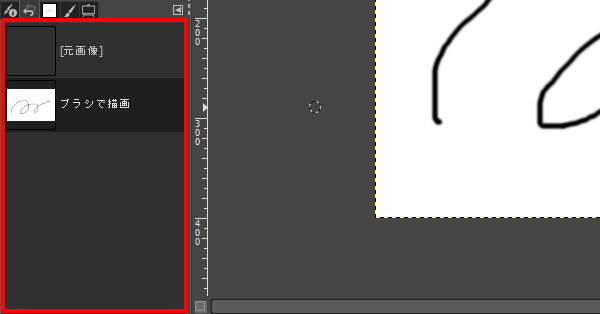
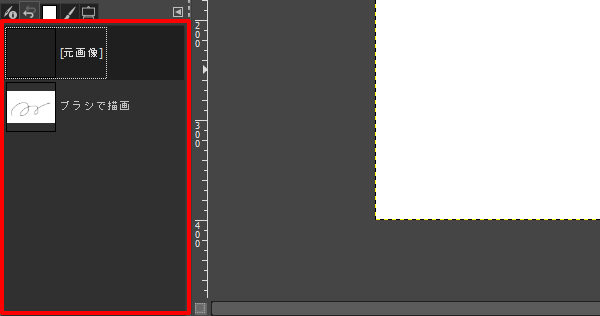
コメント